
この記事をかんたんに書くと…
- 楽天モバイルで2回線目がお得なキャンペーンを実施中
- 事務手数料(3,394円)や3ヶ月間の基本料金が無料。スマホも1万円引きで1円~
- 楽天モバイルのスマホは、楽天関連のアプリがインストールされている為、開封済
格安SIMの「楽天モバイル」で、コスパの良さで人気の「HUAWEI nova lite 2」を1円で購入しました。普通は1円では購入できないのですが、既に楽天モバイルでスマホを音声SIMで契約している場合に、キャンペーン価格で1円で購入することができます。
そのキャンペーンとは「2回線目からおトク! プラス割キャンペーン」です。
このキャンペーンを利用すると、2回線目の契約の事務手数料(3,394円(税抜))が無料になり、さらに3ヶ月間の基本料金が無料になります。また、2回線目も音声通話SIMでの契約であれば、スマホの本体が10,000円値引きされて、最安のスマホだと1円から購入できるのです。
・2回線目からおトク! プラス割キャンペーン(楽天モバイル 公式サイト)
https://mobile.rakuten.co.jp/campaign/family_2ndsim/
目次
「2回線目からおトク! プラス割キャンペーン」の詳細
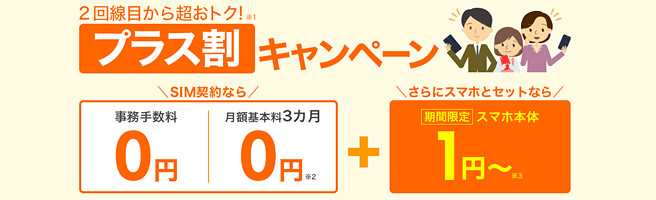
「2回線目からおトク! プラス割キャンペーン」は2017年9月1日から行われているキャンペーンで、事務手数料・月額基本料3カ月無料特典の終了日は未定となっています。スマホが割引になる特典は2018年9月13日までになります。すでに「楽天モバイル」を音声通話SIMで契約しているユーザーが対象となっています。
スマホが割引になる特典は、こちらのキャンペーンで音声通話SIMを契約した場合に対象になります。楽天モバイルで扱っているスマホが、だいたい10,000円引きになるので、家族で楽天モバイルを利用したりする際に最適ですね。スーパーホーダイを利用すれば、スマホの料金が実質さらに安くなることになります。
そして、今回1円で購入したスマホ「HUAWEI nova lite 2」ですが、通常の価格は28,058円(税込)になります。それが「夏のボーナスセール」でキャンペーン価格の7,236円(税込)で販売されています。そこに「プラス割キャンペーン」が適用されることで、なんと1円で購入することができるのです!安いですね(^^)
「夏のボーナスセール」は2018年7月12日(木)9時59分までですので、確実に「HUAWEI nova lite 2」を1円で購入したい場合には、その日までに購入した方が良さそうです。また、音声通話SIMで契約した場合の最低利用期間は12カ月なのですが、3カ月無料特典の期間も含めて12カ月になるので、万が一解約したい場合でも、実質9カ月分の基本料金の支払いで済むことになります。
申し込み後、最短で2~3日で届く
楽天モバイルに申し込みをしてから、どれくらいの日数がかかるのでしょうか。
今回は、木曜日の夜に楽天モバイルを申し込みました。
申し込み後、音声通話SIMと050データSIM(SMSあり)の場合は、運転免許証や保険証などの本人確認の書類をアップロードする必要があります。申し込み後、すぐでなくても大丈夫なのですが、本人確認が完了しないと、SIMやスマホの申し込み手続きは進まない為、なるべく早めに本人確認の書類をアップロードしましょう。
私は申し込み後、すぐに本人確認書類をアップロードしたところ、木曜日の夜の申し込みにもかかわらず、土曜日にはスマホ本体と音声SIMが届きました。手続きの速さに驚きです(^^; 梱包箱はとてもコンパクトですね。サイズは22cm×18cm程度でした。

箱の中には、「HUAWEI nova lite 2」と「音声通話SIM」の他に「楽天モバイルユーザーズガイド」「楽天マガジンの紹介」「Huluの紹介」などが入っています。

楽天モバイルのスマホは楽天関連アプリがインストールされている
また、楽天モバイルで購入するスマホは、基本的には本体は写真のように開封済になっています。
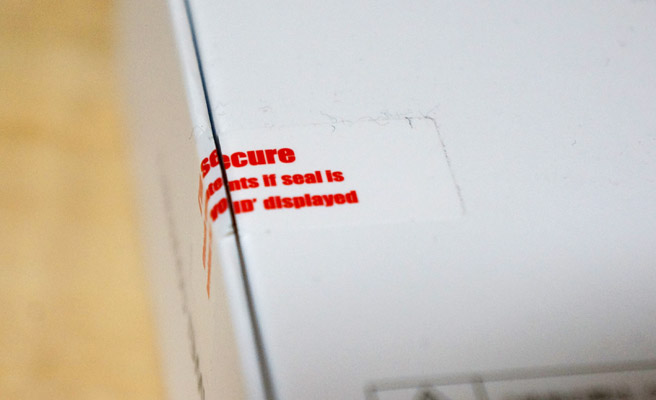
なぜ開封済になっているのか気になりますよね。
こちらは、楽天モバイルの公式サイトにも書かれています。スマホはもちろん新品なのですが、楽天関連のアプリをインストールする為に、開封しているようです。楽天モバイルは、スマホを安く購入することが出来るので、楽天関連のアプリをインストールされるのは余計ですが、仕方のないところですね(^^; もちろん、不要であれば楽天関連のアプリは削除することができます。
楽天関連のアプリがインストールされていることにより、ストレージ容量が少々使われてしまっています。HUAWEI nova lite 2のストレージ容量は32GBですが、初期の段階の空き容量は22.56GBでした。
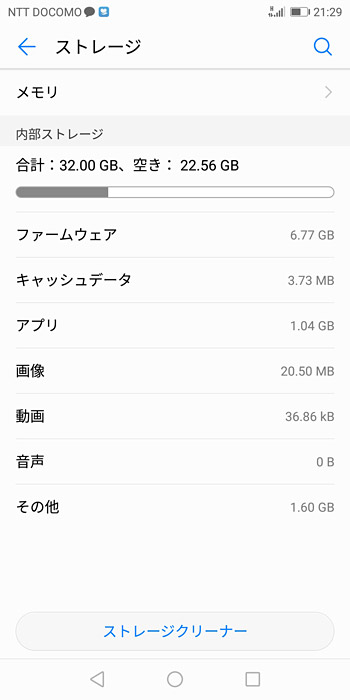
楽天関連の不要なアプリの削除手順
もし、楽天関連のアプリが不要な場合には、削除してしまいましょう。
まずはホーム画面の「設定」をタップします。
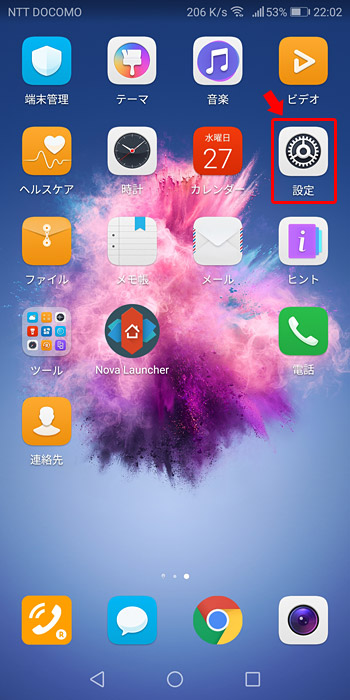
設定画面が開きますので「アプリと通知」をタップします。
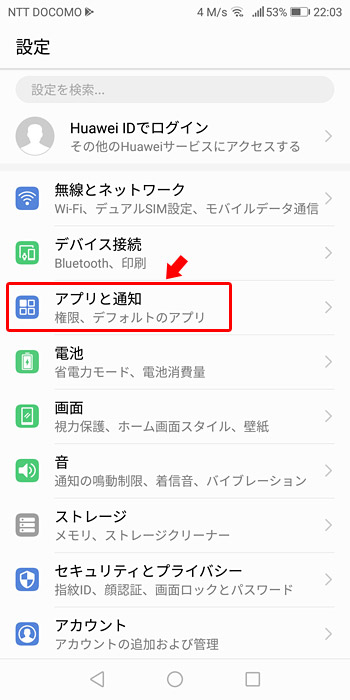
最後に「アプリ」をタップします。
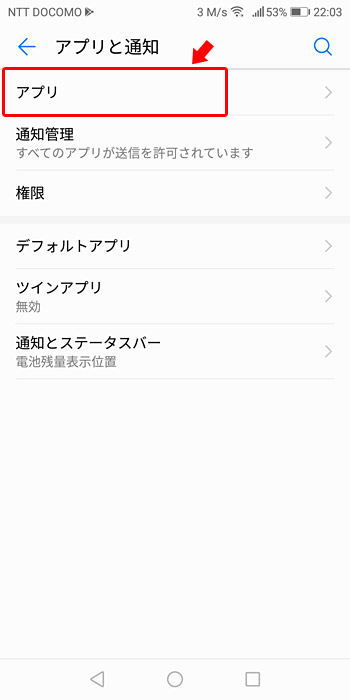
すると、HUAWEI nova lite 2にインストールされているアプリの一覧が表示されます。削除したいアプリをタップして「アンインストール」をタップします。中には削除できないアプリもあるので、その場合には「無効にする」をタップしましょう。
ひとまず、私は以下のアプリを削除したところ、空き容量は22.84GBに増えました。
・サポート 12.54MB
・メール(楽天) 25.92MB
・楽天市場 41.08MB
・楽天マガジン 61.74MB
・Booking.com ホテル 31.70MB
・Facebook 73.73kb
・Rakuten Music 11.35MB
・Rakuten TV64.52MB
・TopBuzzV 18.17MB
・Viber 64.64MB
もし、削除が面倒だったり、勝手に設定されているのが気持ち悪い場合には、出荷状態にリセットしてしまいましょう。こちらもホーム画面にある「設定」を開いたら、下の方にスクロールし「システム」をタップします。その後「リセット」をタップして「データの初期化」をタップします。これにより、全てのデータは削除され、初期状態に戻すことができます。これで簡単に楽天関連のアプリもアンインストールされます。
SIMカードの挿入、スマホのAPN設定方法
順番が逆になってしまいましたが、電源を入れる前に、楽天モバイルから送られてきたSIMを差し込んでおきましょう。本体の左側面にあるSIMカードおよびmicroSDカードの挿入口から、SIMを挿入します。トレイの横にある穴に、付属していたピンを差し込んむと、トレイが少し出てきます。

ここまで出てきたら、あとはトレイを引っ張り出します。
トレイにはSIMを2枚入れることで2枚のSIMを切り替えて使えるのですが、その場合microSDが使えなくなります。その為、基本的には、奥側の穴にはnanoSIMを、手前の穴にはmicroSDカードをはめ込みます。

トレイを再び差し込んだら、準備は完了です。スマホの電源を入れます。
すると、スマホを使えるようにする為の「APNを設定する」画面が表示されますので、「楽天モバイルユーザーズガイド」の指示に従って、「楽天モバイル」の設定を選びましょう。パスワードなど書かれていますが、HUAWEI nova lite 2は、設定は既に保存されていますので、「楽天モバイル」を選択するだけで使えるようになります。
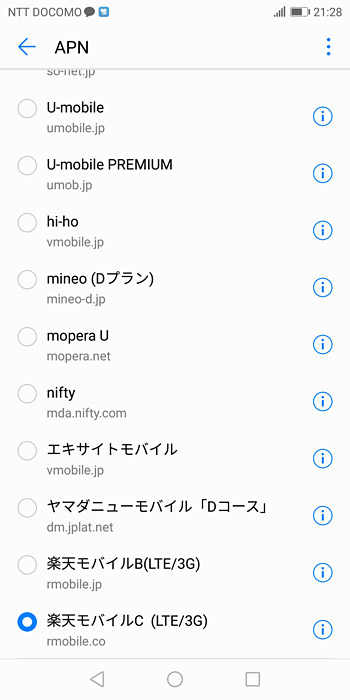
もし、ネットが閲覧できない(通信ができない)場合には、一度スマホを再起動すると繋がったりすることがあります。
まとめ
最近の格安スマホには、格安SIMのAPN設定が最初から用意されているので、選択するだけで使えるようになる為、設定がだいぶ楽になっています。次回は、HUAWEI nova lite 2のレビューをしたいと思います。
【HUAWEI nova lite 2 関連リンク】
>> 楽天モバイルで「HUAWEI nova lite 2」を1円で購入!設定方法など紹介 ← 今はこのページ
>> HUAWEI nova lite 2 レビュー。24,000円でAnTuTuスコア87441の高コスパスマホ









